اگر در کنار آیکون بازیهای پلی استیشن 5 شما هم نماد قفل ظاهر شده یا در دسترسی به محتوای دانلود شده خود مشکل دارید، ممکن است لازم باشد مجوزها را در کنسول خود بازیابی کنید. در حالی که این فرآیند بسیار آسان است، اما ممکن است بسیاری از کاربران از آن آگاهی نداشته یا برایشان سخت به نظر برسد. بنابراین، اگر نیاز به بازیابی مجوزها یا همان لایسنسها در کنسول پلی استیشن 5 خود دارید، در ادامه این مقاله از دیجی رو با ما همراه باشید تا نحوه بازیابی آن را به شما آموزش دهیم.
بازیابی مجوزها در پلی استیشن 5 چه کاری انجام میدهد؟
بازیابی مجوزها در پلی استیشن 5 فرآیندی است که برای کمک به حل مشکلاتی که ممکن است در دسترسی به بازیها یا محتوای خریداری شده داشته باشید، در نظر گرفته شده است.
گاهی اوقات، اطلاعات موجود در کتابخانه بازیهای شما با اطلاعات ذخیره شده در سرورهای بازی متفاوت است. بازیابی مجوزها این اطلاعات را همگام میکند تا بتوانید دوباره به بازیهای خود دسترسی پیدا کنید.
دلایل مختلفی برای بروز چنین اختلافاتی وجود دارد که از جمله آنها میتوان به وجود مشکل در شبکه پلی استیشن، خطاهای تأیید مجوز، مشکلات اشتراکگذاری بازی بین کنسولها یا حتی تغییرات جزئیات اکانت اشاره کرد. به عنوان مثال، زمانی که نام PSN خود را تغییر میدهید، این مشکل ممکن است ایجاد شود.
بازیابی مجوزها در پلی استیشن 5 به هیچ وجه دادههای شما را حذف نمیکند و بر آنها تأثیری نمیگذارد. این یک فرآیند ایمن و کاملاً ساده است که هر زمان که در دسترسی به بازیها و محتوای خود با مشکل مواجه شدید میتوانید آن را اجرا کنید.
چه زمانی باید مجوزها را در پلی استیشن 5 خود بازیابی کنیم؟
هر زمان که نماد قفل در کنار بازی خود مشاهده کردید، یا هنگامی که در راهاندازی یا اجرای بازیها با مشکل مواجه شدید، یا اگر پیامهای خطایی مشاهده کردید که به شما میگویند مالک محتوا نیستید، باید مجوزها را در پلی استیشن 5 خود بازیابی کنید.
همچنین باید مجوزهای پلی استیشن 5 خود را بازیابی کنید تا مشکلات مربوط به DLC ها را عیبیابی کنید. مثلاً اگر نمیتوانید محتوای دانلود شده خود را در داخل بازی خود پیدا کنید، میتوانید از این فرآیند کمک بگیرید. بازیابی مجوزها همچنین میتواند پس از جابجایی به کنسول جدید پلی استیشن برای اطمینان از به روز بودن اطلاعات شما مفید باشد.
نحوه بازیابی لایسنسها در پلی استیشن 5
اگر در دسترسی به برخی از بازیهای خود مشکل دارید و میخواهید مجوزهای خود را در کنسول پلی استیشن 5 بازیابی کنید، میتوانید این کار را تنها در چند دقیقه و با کمترین استرس انجام دهید.
ابتدا با انتخاب نماد چرخ دنده در گوشه سمت راست بالای صفحه و انتخاب گزینه Users and Accounts به تنظیمات کنسول خود بروید.
به قسمت Other رفته و Restore Licenses را انتخاب کنید. سپس Restore را انتخاب کنید تا فرآیند شروع شود.
فقط چند دقیقه طول میکشد تا فرآیند کامل شود، و سپس OK را فشار دهید تا بتوانید به طور معمول از کنسول خود استفاده کنید.
اگر بازیابی مجوزها در پلی استیشن 5 کار نمیکند چه باید کرد؟
گاهی اوقات، فرآیند بازیابی مجوز ممکن است به دلیل مشکلات یا قطعی شبکه پلی استیشن کار نکند. اگر اینطور است، قبل از اینکه دوباره فرآیند را امتحان کنید، بهتر است کمی صبر کنید تا شبکه پشتیبانگیری و اجرا شود.
اگر مجوزهای خود را با موفقیت بازیابی کردهاید، اما هنوز برای دسترسی به بازیهای خود مشکل دارید، ممکن است مجبور شوید روشهای عیبیابی دیگری را نیز امتحان کنید.
اگر میخواهید بازیهای خود را در یک کنسول دوم اجرا کنید، ممکن است نتواند تشخیص دهد که بازیها قانونی هستند و به شما تعلق دارند. در این صورت، فعال کردن قابلیت اشتراکگذاری بازیها در پلی استیشن 5 میتواند به حل مشکل کمک کند.
برای انجام این کار، همان روند قبلی را دنبال کنید تا به بخش Restore Licenses برسید، اما به جای آن Console Sharing and Offline Play را انتخاب کنید. برای فعال کردن اشتراکگذاری بازیها، Enable را انتخاب کنید. این کار به کنسول دوم شما اجازه میدهد تا با اطلاعات کنسول اصلی همگام شود و دسترسی شما را به محتوایی که میخواهید اجرا کنید، مهیا کند.
بازیابی مجوزها در پلی استیشن 5 ممکن است سخت و پیچیده به نظر برسد، اما کاملاً بیخطر و ساده است و هیچ یک از دادههای کنسول شما را از بین نمیبرد. این فرآیند به سادگی برای همگامسازی دادههای کنسول شما با دادههای ذخیره شده در شبکه پلی استیشن طراحی شده است، بنابراین هر زمان که در اجرای بازیهای خود دچار مشکل شدید، میتوانید این فرآیند را اجرا کرده و مجوزها را بازیابی کنید.


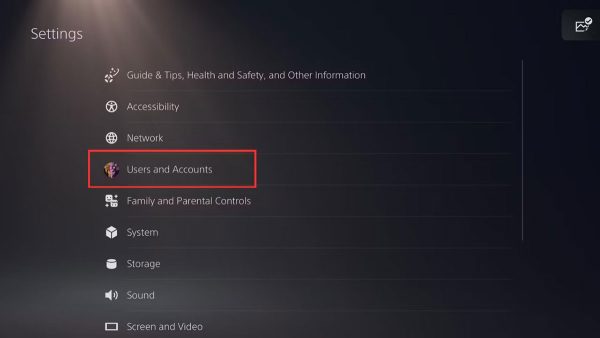
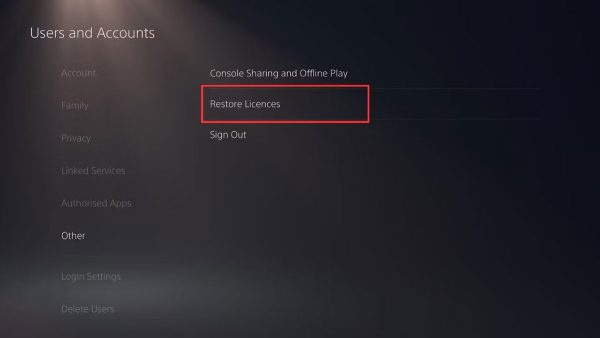
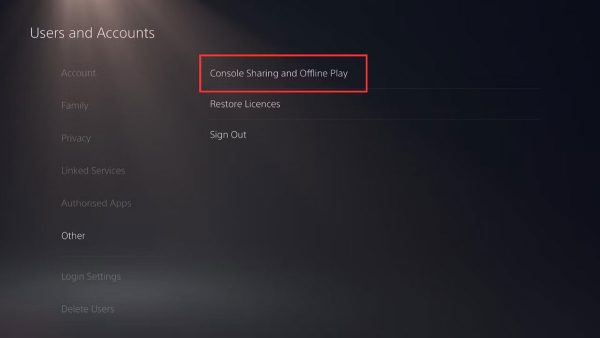










سلام بازیابی لایسنس فقط برای اکانت های قانونی هست یا اکانت های هکی هم میشه استفاده کرد؟